Защо телефонът ми не изтегля игри? Защо не мога да изтегля приложения и игри от Play Store на Android?
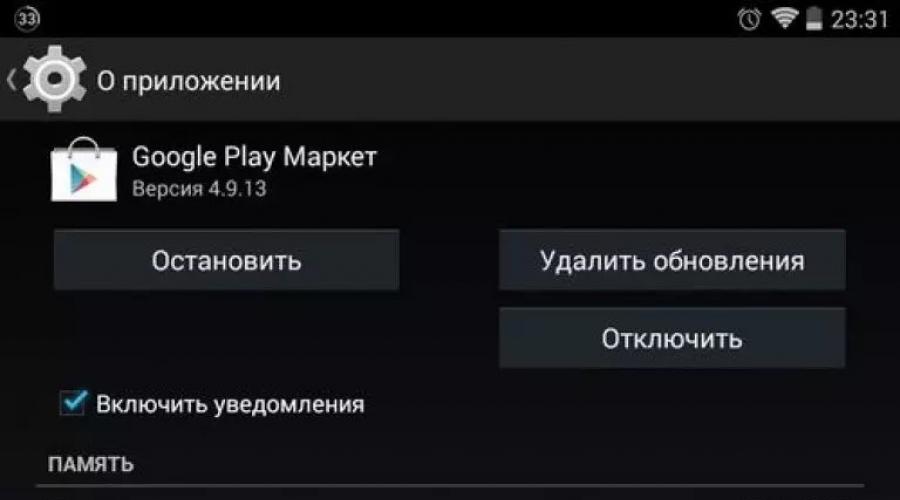
Прочетете също
Въпросът е "защо play market не работи?" познат на много потребители на тази услуга.
Понякога причината за неизправностите са различни технически проблеми или неизправности на устройството, от което се опитвате да го използвате.
Има много отговори на този въпрос, както и причините за проблема. Нека да разгледаме най-основните проблеми и начините за намиране на решение.
Play market не работи. Какво да правя?
Метод 1: Рестартирайте Android
Ако имате въпрос защо Play Market на Android не работи, първо рестартирайте устройството си.
Може би системата просто е замръзнала, което потребителите често срещат Android .
И най-удивителното е, че това действие ще ви помогне да намерите решения за работата на Google Play, но също и с грешки на други услуги.
Ако след рестартирането чудото не се случи, опитайте друга опция за решаване на проблема.
Метод 2: Нулирайте настройките на Google Play Market
В повечето случаи, ако възникне проблем - защо play market не работи, възстановяването на настройките на приложението помага.
За да премахнете цялата ненужна информация, трябва да изпълните следните стъпки:
- отидете в менюто с настройки на вашето устройство;
- в менюто изберете секцията, наречена „Приложения“ или „Мениджър на приложения“;
- в този елемент от менюто изберете ;
- Когато се отвори контролният прозорец, щракнете върху бутона „изчистване на кеша“. В по-старите версии на Android може да се нарича „Изтриване на данни“.


Сега трябва да изберете всички елементи, които искате да синхронизирате. Най-често се правят резервни копия на „Контакти“ и лична информация, съхранявана на устройството.
Просто щракнете върху секцията, от която се нуждаете.
Ако смятате, че наличната информация на вашия телефон или таблет е важна, щракнете върху бутона „Опции“ и изберете „синхронизиране“ там, това ще ви помогне да архивирате всички приложения едновременно.

След това лесно премахнете своя Google акаунт.Когато влезете отново, устройството със сигурност ще предложи възстановяване на данни от резервно копие.
Да се върнем към проблемите с play market - след синхронизиране се върнете отново в предишното меню и вместо „синхронизиране“ изберете „изтриване“.
Потвърдете действието. Рестартирайте устройството си и влезте отново.
Изтриването и възстановяването на вашия акаунт ще помогне при проблеми, свързани с работата на приложенията на Google.
Ако пазарът за игра все още не ви радва с добра работа, опитайте следващата стъпка.
Метод 7: Несъвместими приложения
Някои приложения, независимо инсталирани от потребителя, могат да повлияят на работата на Play Store, дори да го блокират.
Списъкът с такива програми е доста широк.
Най-често „вредителят“ се оказва популярната Freedom, която ви позволява да правите безплатни покупки в играта.
Метод 8: Настройте файла „hosts“.
Ако Freedom е инсталиран на вашето устройство и подозирате, че това е причината за провала на пазара за игра, тогава този елемент определено ще ви заинтересува.
Отидете в менюто с настройки и секцията „Мениджър на приложения“ - Инсталирани, изберете „Свобода“.
В менюто на програмата, което се отваря, щракнете върху бутона „Стоп“ и след това изтрийте приложението.
Рестартирайте устройството си и проверете отново функционалността на play market. Без промени? След това преминете към следващата точка от препоръките.
Метод 9: Нулирайте настройките на Android
Нулирането на всички настройки, запазени в паметта на притурката, е доста радикално действие, но най-често помага за успешното решаване на много проблеми в работата на приложенията и системата като цяло.
За да направите това, отидете в менюто с настройки Androidи изберете секцията „Архивиране и нулиране“. В този раздел потвърдете действието „Нулиране на настройките“.

Препоръчително е да се уверите, че синхронизирането на данните е било успешно, преди да извършите това действие. Що се отнася до информацията, съхранявана на картата с памет, тя „няма да бъде засегната“.
Рестартирайте устройството си и възстановете данните си от резервно копие.
Метод 10: Проверете вашата интернет връзка
Може би проблемите с пазара за игра се дължат на проста липса на връзка с интернет. Проверете качеството на връзката. Можете да рестартирате рутера.
Метод 11: Акаунтите в Google са деактивирани
Понякога причината за проблемите е, че акаунтът ви в Google е деактивиран. Отидете до желания раздел от менюто; ако приложението Google Accounts е деактивирано, активирайте го.
Метод 12: Проверете датата и часа
Ако непрекъснато изскача „Няма връзка“, но сте сигурни в качеството, проверете дали датата и часът на устройството са правилно зададени.
Можете отново да зададете правилното време и часова зона. Препоръчително е тези параметри да се синхронизират с мрежата.
За да направите това, отидете в менюто „Настройки“ → „Дата и час“ и поставете отметки в квадратчетата до „Дата и час на мрежата“ и „Часова зона на мрежата“.
Play market не работи??? Решение
Защо Play Market не работи - 12 начина за решаване на проблема
Доста голям брой потребители вече писаха онлайн, че възниква проблем при изтегляне на приложения от Google Play. По-конкретно, когато се опитат да изтеглят нещо, клиентът хвърля съобщение „Изчакване за изтегляне“. Разбира се, това не би притеснило никого, ако съобщението беше вярно и избраното приложение наистина беше в опашката за изтегляне. Но всъщност грешка „изчакване“ може да се появи и в случай, че няма повече изтегляния и съответно не може да има опашка.
Направените скорошни промени работят Google Play Store, са повлияли на начина, по който клиентът обработва заявките за изтегляне. Ако по-рано можете да изберете няколко приложения наведнъж, сега работи само с едно. Ето защо виждате съобщението за изчакване, защото може да има други приложения, които чакат за изтегляне. Има лесен начин за коригиране на ситуацията и ние ще предоставим това решение, така че всеки, който е изправен пред този проблем, да може да възобнови изтеглянето си.
Първо, трябва да изчистите опашката за изтегляне, за да сте сигурни, че няма смущения. За да направите това, просто отидете в Play Store и плъзнете пръста си в средата на екрана от дясната страна. От наличните опции изберете „Моите приложения и игри“. Щракването върху всяко отделно приложение, което се показва там като изтеглено, ще ви даде достъп до бутона X, който можете да използвате, за да изчистите изтегленото.

Някои потребители се отърват от грешката след горните стъпки. Но ако това не е така за вас, ще трябва да отидете в секцията с настройки на вашето устройство, след това от там в секцията Play Store. Там трябва да изчистите кеша и данните с помощта на функциите Clear cache и Erase data. Това ще унищожи само информационните данни за приложението Play Store, така че няма опасност от загуба на важни файлове). Ако използвате версия Marshmallow или по-нови версии на Android, изберете „Съхранение“ и след това изчистете кеша и данните от там.

Ако все още не можете да изтегляте приложения, ще трябва да спрете принудително услугата Google Play. За да направите това, бягайте следните действия:
- Отворете „Настройки на устройството“;
- Изберете Play Store от списъка с приложения, инсталирани на вашето устройство;
- Щракнете върху Принудително спиране.
⭐️⭐️⭐️⭐️⭐️ Приложенията не се актуализират ли на вашия телефон с Android? Първо, ще изброя накратко причините, а пълният текст с препис за това какво да правя по-нататък е в статията.
- Google Play загуби настройките си и автоматичните актуализации са деактивирани.
- Play Google е конфигуриран да актуализира само през WiFi (няма да се случи през мобилен интернет).
- Няма достатъчно памет на вашия телефон/таблет, което ви пречи да започнете процеса на актуализиране.
- Неподходяща версия на Android (твърде стара) и вече не пускат актуализации на програми и игри за нея.
- Други причини, които се обсъждат по-нататък в статията.
Тази статия е подходяща за всички марки, които произвеждат телефони на Android 9/8/7/6: Samsung, HTC, Lenovo, LG, Sony, ZTE, Huawei, Meizu, Fly, Alcatel, Xiaomi, Nokia и други. Ние не носим отговорност за вашите действия.
внимание! Можете да зададете въпроса си на специалист в края на статията.
Проверка на настройките на Play Market
Ако можете да използвате Google Play на вашия компютър или да инсталирате приложения, тогава Play Market трябва да бъде инсталиран, за да актуализирате програми и игри на Android.
Също така е важно да конфигурирате правилно неговите работни параметри. Неправилни настройки може да са причината приложенията да не се актуализират на Android. Продължаваме стъпка по стъпка:
Ако функцията за автоматично актуализиране е зададена на „Никога“, тогава приложенията ще се актуализират само ръчно. Това се прави по следния начин:
- Разширете главното меню на Play Market.
- Отидете в секцията „Моите приложения и игри“.
- В раздела „Актуализации“ вижте кои приложения имат актуализации. Кликнете върху „Актуализиране“ до желаната програма/игра.
 Нараства
Нараства Ако ръчното актуализиране изглежда неудобно, върнете се към настройките на Play Market и изберете различен статус за функцията за автоматично актуализиране. Например „Само чрез Wi-Fi“. В този режим приложенията ще се актуализират само когато телефонът е свързан към Wi-Fi мрежа.
 Нараства
Нараства Ако искате приложенията да се актуализират винаги, когато сте свързани с интернет (чрез Wi-Fi или 4G, 3G мобилен трафик), изберете режим „Винаги“. Не забравяйте обаче, че когато изтегляте актуализации чрез 3G или 4G връзка, ще изразходвате мобилен трафик, чийто размер е ограничен от тарифата на клетъчния оператор.
Проблеми с приложението Play Market
Дори ако автоматичното актуализиране е активирано, приложенията може да не бъдат надстроени поради неправилна работа на Play Market. В магазина за съдържание на Android могат да се появят различни съобщения за грешки, но най-често те могат да бъдат разрешени по един начин - изтриване на данни и актуализации на системни програми.
- Отворете настройките, отидете в секцията „Приложения“.
- Намерете Google Play Market. Отидете в настройките на програмата.
- Премахнете актуализациите и кеша, изтрийте данните.
 Нараства
Нараства  Нараства
Нараства Освен това трябва да влезете в акаунта си в Google и да премахнете отметките от всички квадратчета за синхронизиране. След това рестартирайте телефона си, отидете отново в настройките на акаунта си и.
Липсата на памет е причината приложенията да не се актуализират на Android
Необходима е свободна памет за инсталиране на актуализации. Ако ви свърши мястото във вътрешната памет и microSD картата, трябва да изтриете ненужните данни. За да проверите паметта:
- Отворете настройките на Android.
- Намерете секцията "Памет".
- Вижте какви данни заемат място и помислете какво можете да изтриете.
Паметта също е запушена от временни файлове на приложения, които могат да бъдат изтрити в настройките. На Samsung изчистването на паметта от ненужни данни се реализира доста удобно: в настройките има раздел „Оптимизация“, при влизане в който започва анализ на състоянието на устройството.
Искате ли да знаете как постоянно да печелите пари онлайн от 500 рубли на ден?
Изтеглете безплатната ми книга
=>>
Много потребители на джаджи, изправени пред ситуация, при която приложенията не се изтеглят от Play Market, не знаят какво да правят. Нека да разберем как да коригираме ситуацията.
Play Market е един вид магазин за приложения от Google. С помощта на Play Market можете да инсталирате всяко приложение на вашето мобилно устройство, смартфон, таблет, което е преминало строги тестове за модериране.
Въпреки че Play Market е доста надежден и стабилен софтуер, в някои случаи той може да работи неправилно и да създаде проблеми, които не са напълно ясни за обикновените потребители.
За да премахнете тези неприятни моменти, ще трябва да отделите малко лично време.
И така, решихте да изтеглите приложение от Play Store и ви се показва съобщение за грешка. Нека да разберем как да премахнем това съобщение.
Може да има няколко причини, поради които приложенията не се изтеглят от Play Market:
- Няма достатъчно памет на вашето устройство за инсталиране на приложението;
- Устройството е в режим на полет;
- Деинсталирани актуализации;
- Проблеми с вашия Google акаунт;
- Грешки след актуализиране на операционната система;
- Грешки в настройките;
- Несъвместимост на Play Mapket с вашето устройство.
Има много опции да не изтегляте приложения от Play Market. Нека разгледаме по-подробно всеки от тях.
Няма достатъчно памет на притурката ви за инсталиране на приложения
Една от често срещаните причини е липсата на свободно място, необходимо за инсталиране на приложението, особено ако това приложение е доста „тежко“ и изисква много RAM. На теория в този случай трябва да ви се покаже съобщение за липса на памет.
Решението на този проблем е да почистите притурката си от излишния „боклук“. Можете също да опитате да изтеглите приложението на преносимо устройство (флаш устройство), като посочите правилния път за инсталиране. Може би в този случай приложението ще се изтегли без проблеми.
Проверете дали точното време е синхронизирано с това, което се показва на вашето устройство. Дори при леко несъответствие в индикацията за време, Google няма да иска да работи с устройството. Коригирайте часа, настройте синхронизацията.
Същото важи и за датата, тя трябва да бъде посочена правилно.

Устройството е в „самолетен режим“
Проверете настройките на вашето устройство, възможно е да сте го настроили на „самолетен режим“, но да не сте му обърнали внимание. В този режим приложението не се зарежда. Премахнете отметката от квадратчето и рестартирайте. Ако сте избрали този режим, след като го деактивирате, приложението трябва да се инсталира без проблеми.
Деинсталирани актуализации
Възможно е да не сте инсталирали навреме актуализациите, необходими за правилната работа на устройството. Решението на този проблем е доста просто - проверете за актуализации, актуализирайте системата, рестартирайте я.
Проблеми с вашия акаунт в Google
Понякога има проблеми, свързани с. Не е трудно да се определи това, трябва да създадете нов акаунт и да изтеглите приложението от него. Ако всичко работи, това означава, че грешката е свързана с вашия акаунт, това също се случва.
Грешки след актуализиране на операционната система
Тази грешка при изтеглянето на приложението може да възникне в резултат на актуализиране на операционната система. За да разрешите този проблем, трябва да направите следното:

След това за всеки от тях трябва да извършите четири действия:

След това в настройките на вашия акаунт премахнете отметките от квадратчетата за синхронизиране. Рестартирайте вашето устройство. Променете обратно всички настройки, които сте направили по-рано. Рестартирайте притурката отново. В края на тези стъпки Google Store трябва да започне да работи.
Грешки в настройките
Ако всички горепосочени методи за отстраняване на неизправности не дадоха резултати, тогава може би се е появила грешка
към други настройки на вашето устройство. В този случай връщането на всички настройки към фабричните ще помогне.
Проверете предварително дали сте отметнали квадратчетата за синхронизация, това е важно. Благодарение на синхронизирането няма да загубите данните си; след рестартиране те ще се появят отново на вашето устройство.
Ако не сте отстранили причината, като върнете всички настройки към фабричните, можете също да се обадите на вашия мобилен оператор и да уточните параметрите, необходими за правилната работа на устройството.
Несъвместимост на Play Store с вашето устройство
Понякога, след различни актуализации на Play Store, Play Store става несъвместим с вашето устройство. В този случай можете да върнете програмата към предишната версия.
Премахнете напълно Play Store от вашето устройство, като изчистите всички следи от него. След това инсталирайте предишната версия, ако вече сте изтеглили приложенията. Ако това не помогне, тогава последната мярка е да презаредите операционната система на устройството.
Приложенията не могат да се изтеглят от Play Store, резюме
Днес разгледахме причините, поради които приложенията не се изтеглят от Play Store, и открихме начини да ги премахнем. Споделете в коментарите дали сте се сблъсквали с подобен проблем и как сте успели да го разрешите. Ако знаете други решения на проблема, не забравяйте да споделите информацията.
Полезни статии:
P.S.Прилагам екранна снимка на моите приходи в партньорски програми. И ви напомням, че всеки може да печели пари по този начин, дори и начинаещ! Основното нещо е да го направите правилно, което означава да се учите от тези, които вече печелят пари, тоест от професионалисти в интернет бизнеса.
Вземете списък с доказани партньорски програми през 2017 г., които плащат пари!
Изтеглете контролния списък и ценните бонуси безплатно
=>>
Много потребители рано или късно срещат проблеми при изтегляне на приложения от Google Play Market. Това може да са различни видове грешки или други възможни причини, поради които приложенията може да не се зареждат или да се зареждат непълно. Но тъй като всеки проблем или грешка има причина, има и начини за разрешаването им.
Защо приложенията не се изтеглят от Play Market
Има много причини, поради които приложенията не могат да бъдат изтеглени от Google Play Market и всяка от тях има свои собствени причини и опции за решение. Първата стъпка е да се установи причината за проблема, за да се избере най-правилният подход за разрешаването му.
Приложенията не се изтеглят
Ако, когато се опитате да изтеглите приложения, Play Market замръзва и се затваря или се появява текстът „Няма достатъчно място на устройството“, тогава проблемът може да е в самия сървър на Google Play или в количеството свободна памет.
Решение: ако причината наистина е в услугата Google Play Market, тогава просто трябва да изчакате около 15 минути и да опитате отново. Също така си струва да се отбележи, че ако на сървъра се извършва мащабна техническа работа, тогава потребителите задължително се предупреждават с текстово известие, указващо времето на техническата работа. върши работа
В случаите, когато на екрана се появи текст, който показва, че няма достатъчно свободно място на устройството или SD картата, трябва просто да изчистите паметта, като изтриете някои малко използвани приложения на устройството или картата с памет. След изчистване на паметта приложенията ще бъдат изтеглени отново от Play Market.
Програмите не се изтеглят напълно
Понякога потребителите срещат проблем, когато дадена програма или игра не се изтегли напълно. Това се случва поради проблеми, свързани с кеша на устройството.
Решение: За да разрешите проблема, изчистете кеша на Google Play Market и услугите на Google Play. За да изчистите кеша на Play Store, трябва:
- Отидете на „Настройки“.
- След това отидете на Приложения > Всички.
- Изберете „Google Play Market“.
- Кликнете върху „Изчистване на кеша“.
За да изчистите кеша на услугите на Google Play, се използва същата комбинация от действия. („Настройки“ > „Приложения“ > „Услуги на Google Play Market“ > „Изчистване на кеша“).
След тези стъпки приложенията ще бъдат изтеглени напълно.
Файловете не се изтеглят през мобилна мрежа или Wi-Fi
Чрез мобилна мрежа (3G)
Преди да потърсите решение на проблема, трябва да проверите дали преносът на данни е активиран в настройките на устройството и дали индикаторът за мобилни интернет данни (3G или H/H+) се показва в горната част на екрана.
Решение: опитайте да деактивирате и активирате функцията „Пренос на данни“ в настройките на устройството и ако това не помогне, включете „Самолетен режим“ (самолетен режим), изчакайте 1 минута и го изключете. Ако проблемът продължава, вероятно имате ограничение на трафика. За да изясните информацията и да разрешите проблема с това ограничение, трябва да се свържете с вашия мобилен оператор.
Чрез Wi-Fi
Причината, поради която приложенията от Google Play Market не се изтеглят чрез Wi-Fi, може да е слаба връзка или нейното отсъствие. Ако процесът на изтегляне не започне или спре на 0% и след няколко секунди се появи текстът „Времето за изчакване е изтекло“, уверете се, че проблемът е в интернет връзката. Можете също да проверите това, като опитате да заредите който и да е уебсайт (например Google) в браузъра на устройството и ако сайтът не се зареди, проблемът е слаба връзка.
Решение: Първо трябва да опитате да рестартирате устройството, тъй като в повечето случаи това помага за разрешаването на проблема (ако е от страната на устройството, а не от Wi-Fi рутера). Трябва също да опитате да изключите и включите Wi-Fi на притурката си или да рестартирате рутера.
Приложенията не се изтеглят поради грешка в Play Store
Ако има проблеми с изтеглянето на приложение от Play Market поради грешка, на екрана на устройството се появява текст, описващ грешката и причината за нейното възникване. Има оптимален и най-важното ефективен начин за решаване на такива проблеми, който се използва от потребителите на устройства с Android.
Решение: извършете хардуерно нулиране, тоест нулирайте настройките на устройството до фабричните настройки. За да направите това, отидете на „Настройки“, след което щракнете върху „Архивиране и нулиране“. След това трябва да изберете „Нулиране на настройките“, след което всички настройки на устройството ще бъдат нулирани до фабричните настройки.
Забележка: Не забравяйте да създадете резервно копие, преди да нулирате устройството си, за да избегнете загуба на важни данни. Резервното копие може да се използва след нулиране на настройките, след което всички данни ще бъдат възстановени.
Как да създадете резервно копие на Android
Google Play Market не работи
Има много редки случаи, когато Google Play Market спира да работи, което не позволява на потребителите да изтеглят приложения. Има два варианта за решаване на този проблем:
Решение №1: Деинсталирайте актуализациите на Google Play Market и услугите на Google Play. За да премахнете актуализациите на пазара и услугите, се използва същият алгоритъм от действия:
- Отидете на „Настройки“.
- След това отидете на „Приложения“.
- Избери всички".
- След това изберете „Google Play Market“ или „Google Play Services“.
- Кликнете върху бутона „Деинсталиране на актуализации“.
Решение №2: Изтрийте и след това добавете вашия акаунт в Google. Отидете в Настройки > Google Акаунти > Настройка на акаунт > Изтриване на Google акаунт. След това рестартирайте устройството си и след това отново добавете акаунта си в Google.
Други проблеми при изтегляне на приложения
Има и други проблеми, които правят невъзможно изтеглянето на приложения от Play Market.
Грешка с текста „Нивото на филтриране на съдържанието не позволява изтегляне“
Грешка с такъв текст означава възрастово ограничение, което съдържа изтегленото приложение.
Решение: трябва да разрешите всички възрастови категории, за да направите това, отидете в настройките на Google Play Store, след това отидете на „Персонализиране на филтъра“ и поставете отметки в квадратчетата до всички приложения. След като щракнете върху бутона „Ok“, потребителят ще бъде помолен да създаде или въведе четирицифрена парола (ако е зададена такава). Паролата се използва, за да се гарантира, че никой друг освен собственика на устройството не може да промени възрастовите категории.
Грешки „Свързване на SD карта“ и „Повредена SD карта“.
Такива грешки означават, че картата с памет на потребителя е повредена.
Решение: първото нещо, което трябва да направите, е да свържете вашата карта с памет към компютъра с помощта на четец на карти и да се опитате да прехвърлите всички файлове от картата на компютъра, защото ако картата с памет се повреди напълно, файловете на нея не могат да бъдат възстановени . След това опитайте да проверите картата с памет за грешки, като използвате командата chkdsk в командния ред (Win+R > cmd) или опитайте да я форматирате. Ако SD картата все още не работи, ще трябва да си купите нова.
Как да изтеглите от Play Market на SD карта
Заслужава да се отбележи, че сравнително новите смартфони от всички марки имат вградена памет от 8 Gb или повече и след като цялата вътрешна памет е пълна, приложенията започват да се изтеглят автоматично на SD картата.
Ако потребителят има по-стар модел смартфон с малко вътрешна памет и има нужда всички приложения да се изтеглят незабавно на картата с памет, тогава трябва да изпълните следните стъпки:
- Отидете в „Настройки“ на вашето устройство.
- Изберете „Памет“.
- Под „Диск за запис по подразбиране“ изберете „SD карта“.
След извършените действия всички изтеглени приложения ще бъдат незабавно инсталирани на картата с памет.
Как да предотвратите проблеми с изтеглянето в бъдеще. Какво да конфигурирам
Невъзможно е да се предотвратят грешки в Play Market или други проблеми с изтеглянето.Може би можете да изтегляте приложения от източници, различни от Play Market, но преди това определено трябва да получите добър антивирус. Също така в настройките на устройството, в секцията „Сигурност“, трябва да разрешите инсталирането на приложения от други източници.
Използвайки един от методите за решаване на проблеми и грешки, всеки потребител ще може да възстанови възможността за изтегляне на приложения от Google Play Market, както и да научи как да изтегля приложения директно на SD картата, а не на вградената памет .

